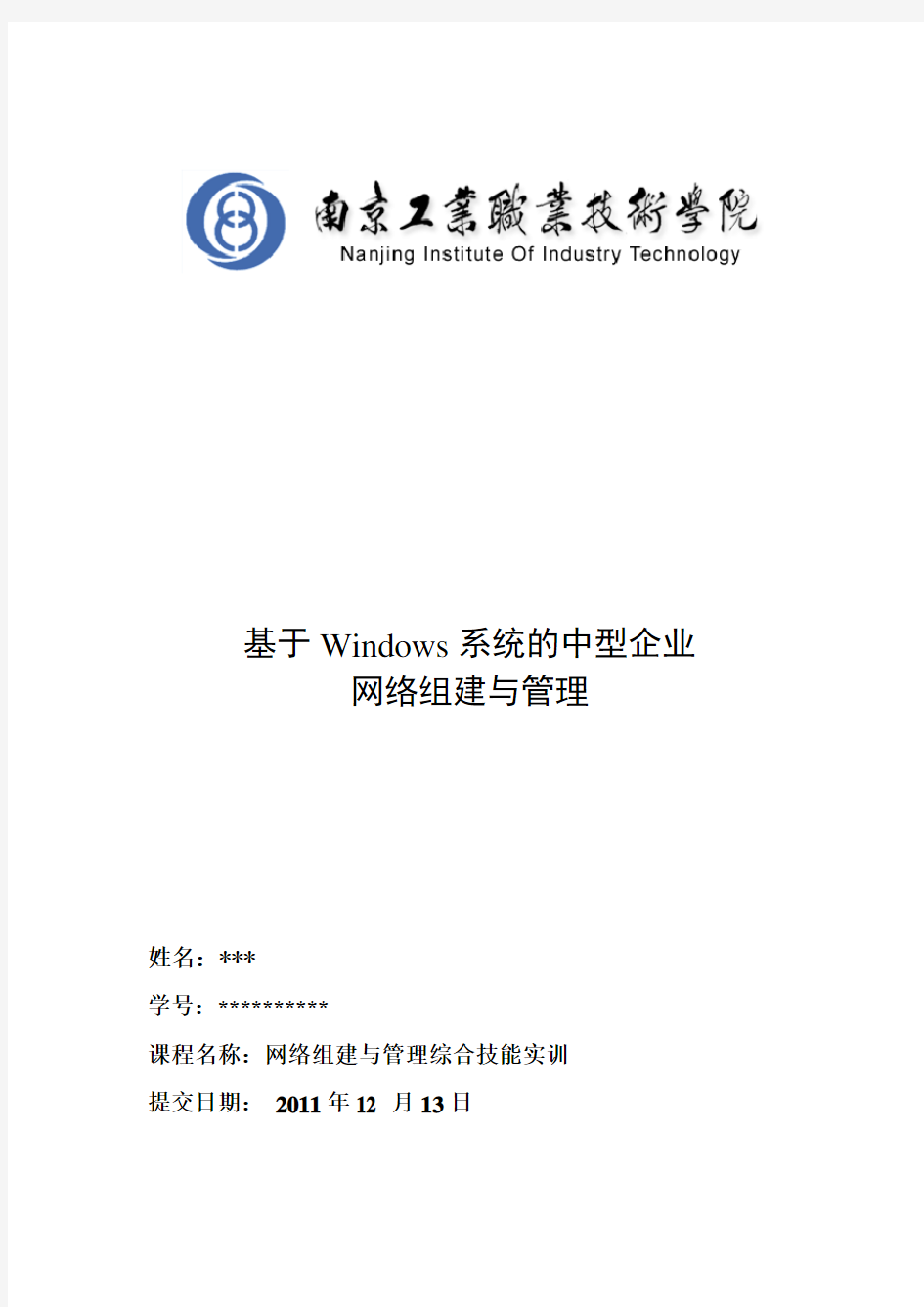
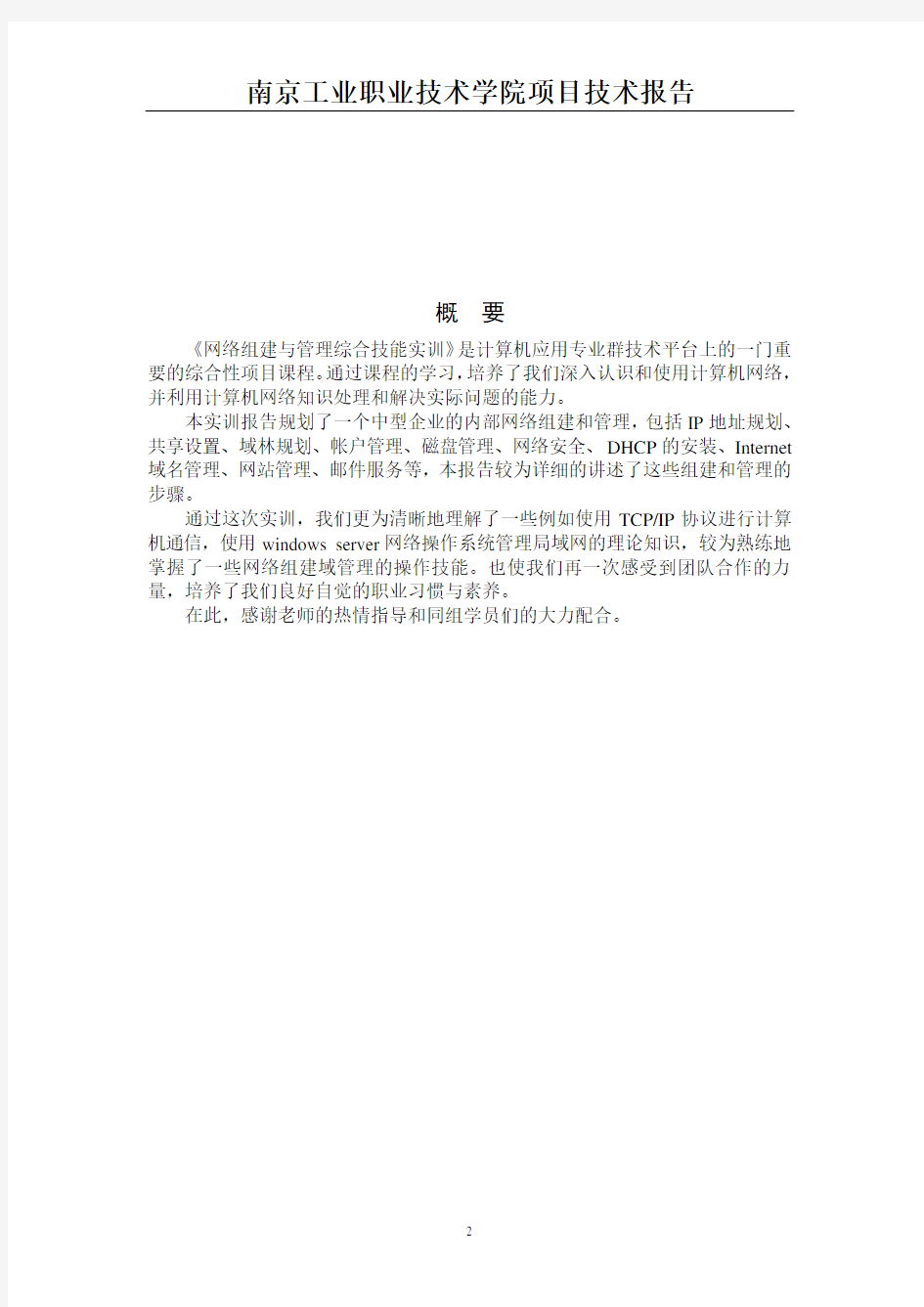
基于Windows系统的中型企业
网络组建与管理
姓名:阮晓娜
学号:1002463134
课程名称:网络组建与管理综合技能实训
提交日期:2011年12 月13日
概要
《网络组建与管理综合技能实训》是计算机应用专业群技术平台上的一门重要的综合性项目课程。通过课程的学习,培养了我们深入认识和使用计算机网络,并利用计算机网络知识处理和解决实际问题的能力。
本实训报告规划了一个中型企业的内部网络组建和管理,包括IP地址规划、共享设置、域林规划、帐户管理、磁盘管理、网络安全、DHCP的安装、Internet 域名管理、网站管理、邮件服务等,本报告较为详细的讲述了这些组建和管理的步骤。
通过这次实训,我们更为清晰地理解了一些例如使用TCP/IP协议进行计算机通信,使用windows server网络操作系统管理局域网的理论知识,较为熟练地掌握了一些网络组建域管理的操作技能。也使我们再一次感受到团队合作的力量,培养了我们良好自觉的职业习惯与素养。
在此,感谢老师的热情指导和同组学员们的大力配合。
目录
概要 (2)
前言 (4)
第一章组建企业部门网络 (5)
1.1局域网IP地址规划及设置 (5)
1.2计算机名和工作组名设置 (5)
1.3设置并访问共享文件夹 (6)
第二章组建中型企业网络 (9)
2.1域林域树及域规划 (9)
2.2.1安装活动目录 (9)
2.2.2创建附加的域控制器 (11)
2.2.3客户机登录到域 (12)
2.3本地用户及组管理 (13)
2.4域用户及组管理 (14)
2.5在AD中共享资源 (15)
2.6 NTFS权限设置 (16)
第三章服务器数据管理 (18)
3.1基本磁盘分区的使用 (18)
3.2动态卷的使用 (20)
第四章网络安全管理 (23)
4.1网络防火墙 (23)
4.2本地安全设置 (23)
第五章 IP地址分配管理 (24)
5.1相同及不同网段主机的IP地址规划 (24)
5.2安装DHCP (24)
5.3DHCP配置 (25)
第六章 Internet域名管理 (27)
6.1申请Internet域名 (27)
6.2安装DNS (28)
6.3客户机DNS设置 (30)
6.4检测DNS (30)
第七章网站管理 (31)
7.1安装配置IIS服务器 (31)
7.2 配置WWW服务器 (31)
7.3虚拟目录及主机 (32)
结论 (36)
致谢 (37)
参考文献 (38)
附录1 (39)
前言
《网络组建与管理综合技能实训》是计算机应用专业技术平台上的一门重要的综合性项目课程。通过本课程的学习,培养学生深入认识和使用计算机网络,并利用计算机网络知识处理和解决实际问题的能力。培养学生协作学习、团队协助精神的素质。
培养学生使用Windows Server网络操作系统组建企业部门级工作组网络和企业中型网络,使用TCP/IP协议进行计算机通信,使用Windows Server网络操作系统管理局域网、提供Internet服务。通过本综合性项目课程学习,让学生学习并培养自己完成一个本职业技术领域基于Windows Server网络操作系统的典型工作任务的完整工作过程所需要的方法能力与社会能力,养成良好自觉的职业习惯与素养。
第一章组建企业部门网络
1.1局域网IP地址规划及设置
本中型企业内部有4个部门,分别是企划部、销售部、人事部、客服部。我们内部的ip 地址分为两个区一个是工作区、一个是服务器区。工作区采用的是私有ip 。整个工作区的网络在同一个网段内(10.5.6.0)。预计有4个部门每个部门有暂定有5台电脑,虽各个部门电脑数不等(可作调整)但一个10.5.11.0网络足够了。服务区申请共有ip,有邮件服务器。Dns服务器、dhcp服务器、www服务器、域控制器。
1.2计算机名和工作组名设置
现在假设我们公司有四个部门,分别是企划部,销售部,客服部和人事部。拟定每个部门有5台电脑。现在就以企划部为例,我们给它划分的IP地址是10.5.11.2~10.5.11.10 ,为什么我们要从10.5.11.2开始而不是从10.5.11.1开始?因为10.5.11.1要用来作网关。为什企划部有5台电脑我们却要给它分配十个IP地址?因为我们要防止以后部门可能要扩充。我们给企划部的计算机名设置为QH-1到QH-5。QH是企划的拼音缩写,工作组名为QH。这个名字便于理解,其他部门的人员一看就知道是企划部的。其他部门依此类推。
1-1计算机名,工作组设置
1.3设置并访问共享文件夹
1文件夹共享
之前准备工作
图1-2 本地安全策略图1-3 设置共享
图1-4设置权限图1-5 完成共享设置
2设置共享打印机
在开始里面,打印机和传真。如图1-6所示
图1-6 打印机和传真图1-7 设置共享名
勾选在网络上共享这个文件夹,单击确定;设置完成后文件夹显示为共享文件夹图标。如图1-8所示
图1-8 共享成功
3 访问共享文件夹
在互联的另一台计算机上打开网上邻居,如图1-9所示
图1-9 网上邻居
输入用户名,密码。双击共享文件夹企划部文档,浏览文件夹内容;访问共享文件成功。如图1-10 所示
图1-10 访问成功
第二章 组建中型企业网络
2.1域林域树及域规划
经过两天的讨论,我们终于拟定了一份关于域林域树和域的规划。
我们模拟了一个有三个分公司的集团,每个分公司构成一个域树,三个分公司的域树构成一个域林。分公司内下设十个部门,我们把十个部门的经理级人物的pc 终端划分为一个域作为根域,下设两个子域,两个子域分别由部门一到五和部门六到十的其余(不含经理)电脑组成。这样,一个以部门经理为根域,其他员工分设为两个子域的域树就形成了,联合其他两家分公司,整个集团的网络就构成了一个域林。
我们把经理级人物的终端设为根域是考虑到各部门经理需要相互了解各部门的工作情况以便协调各自的工作,而且经理终端里的机密文件相对于员工要有权限设置。把十个部门分设成两个子域是考虑到部门之间的相互关联性,比如说研发部、生产部和质检部的联系更为紧密,销售和客服联系更为紧密;我们也曾考虑把十个部门捆绑在一起设成一个域,这样设置会出现十个部门之间的相互信任关系复杂繁琐,出于简化的目的我们分设了两个子域。
因为是综合实训,我们充分考虑了实训要求和实际需求后设定了这样一个比较满意的方案。如图2-1所示
图2-1设计方案
2.2.1安装活动目录
确认“本地连接”属性中的tcp/ip 协议中设置的首选dns 是否指向了本机;选择管理您的服务器。
人事部 https://www.doczj.com/doc/e42120716.html,
人事部 https://www.doczj.com/doc/e42120716.html,
人事部 https://www.doczj.com/doc/e42120716.html,
总公司 https://www.doczj.com/doc/e42120716.html,
分公司a
https://www.doczj.com/doc/e42120716.html,
分公司b
https://www.doczj.com/doc/e42120716.html,
分公司c
https://www.doczj.com/doc/e42120716.html,
企划部
QH.a.xyz.co 销售部 https://www.doczj.com/doc/e42120716.html, 客服部 https://www.doczj.com/doc/e42120716.html, 企划部
QH.b.xyz.co 销售部 XS.b.xyz.co 客服部 https://www.doczj.com/doc/e42120716.html, 企划部
QH.c.xyz.co 销售部 XS.c.xyz.co 客服部 https://www.doczj.com/doc/e42120716.html,
图2-2 本地连接
在开始运行里,输入dcpromo 如图2-3所示
图2-3 运行程序图2-4 安装向导
图2-5 “创建一个新域”界面图2-6 “新的域名”界面下一步
图2-7 “netbios域名”界面图2-8 “dns注册诊断”界面目录服务还原模式的管理员密码;摘要
图2-9 还原模式图2-10 摘要
图2-11 安装向导图2-12 安装成功
2.2.2创建附加的域控制器
确认“本地连接”属性中的tcp/ip协议中设置的首选dns是否指向了根域控制器
图2-13 本地连接属性图2-14 “域控制器类型”界面
单击下一步,输入原有域的域名、管理员账户和密码,单击下一步如图2-15 所示
图2-15 “网络凭据”界面图4-22“额外的域控制器”界面输入还原模式密码,如图4-23。单击下一步开始复制活动目录,如图4-24所示
图4-23 还原模式图2-24 复制活动目录
2.2.3客户机登录到域
看ip和dns,并修改,将客户记的dns指向域控制器;计算机名称,
图2-25 登陆图2-26 输入用户名密码
登陆成功,在域控制器中可以找到客户端计算机
图2-27 登陆成功界面图2-28 域控制器 2.3本地用户及组管理
本地用户帐户管理;打开计算机管理;
图2-29 计算机管理界面
添加用户(鼠标指定用户,右击)
图2-30 添加用户图2-31 用户属性添加组
图2-32 新建组
2.4域用户及组管理
域账户管理
打开域控制器,创建域帐户。如图2-33所示。输入密码如图2-35所示。
图2-34 创建域账户图2-35 输入密码设置密码时要注意密码策略
删除域帐户
图2-36 右击删除域账户
域组账户管理
新建组删除组
图2-37 新建组图2-38 删除组
与管理本地组的操作类似,在“AD用户和计算机”窗口中,用鼠标右键单击选定的组,选择快捷菜单中的相应命令可以删除组、更改组名、或者为组添加或删除成员。
2.5在AD中共享资源
设置共享资源操作
图2-39 共享权限
图2-40 选择用户、组、计算机或组
在AD中操作——新建——共享文件夹
图2-41 新建共享文件夹图2-42 创建成功
2.6 NTFS权限设置
设置文件夹的ntfs权限
图2-43 设置文件权限图2-44 选择用户或组
图2-45选择用户或组
设置文件的ntfs
图2-46选择用户或组图2-47 设置文件权限访问域共享资源
图2-48 访问域共享资源
第三章服务器数据管理
3.1管理磁盘mmc的使用
打开mmc的控制台窗口
图3-1 控制台窗口
添加删除管理单元
图3-2“添加删除管理单元”对话框图3-3 添加独立管理单元
图3-4 选择管理本地计算机服务还是另一台计算机上的服务
图3-5“选项”对话框
3.2基本磁盘分区的使用
建立主磁盘分区
图3-6 新建磁盘分区向导图3-7 磁盘管理界面建立扩展磁盘分区
图3-8 扩展磁盘分区图3-9 划分大小
图3-10 建立逻辑驱动器
3.3动态卷的使用
简单卷
图3-11 选择简单卷图3-12 划分大小
图3-13 选择驱动器号图3-14 执行格式化
扩展卷
在简单卷上右击,选择扩展卷命令。
实训报告 评 语 教师签字日期成绩学时 姓名学号班级组别 项目编号项目名称无线网络组建 课程名称《无线局域网技术实训》教材《无线网络组建项目教程》1. 实训项目说明 项目背景 在该创新型企业中,由于需要使用笔记本电脑等便携式设备与台式计算机进行 联合调试,需要通过无线网络与有线接入的台式计算机进行互联。而办公场地面积 较大有多个房间,单一无线路由受墙等客观因素影响,信号强度不够,无法完全覆 盖整个办公场地。 该企业正在开发一个手机游戏,需要通过手机与服务器进行并发测试,为了避 免测试过程中对办公网络造成影响,需要独立的无线环境进行测试,请给出解决方 案。 后期还需要进行游戏推广,需要在公共区域提供免费WIFI,但是需要浏览游戏推广的页面后再能上网,类似高铁站、机场等区域的免费WIFI,请给出解决方案。 企业管理者为了加强对来访者的WIFI接入管理,希望能对接入的WIFI进行上网限制,最好能实现独立的访客网络,不允许接入员工办公网络,避免公司重要信 息泄漏。 项目需求分析一、背景 在该创新型企业中,由于需要使用笔记本电脑等便携式设备与台式计算机进行联合 调试,需要通过无线网络与有线接入的台式计算机进行互联。而办公场地面积较大 有多个房间,单一无线路由受墙等客观因素影响,信号强度不够,无法完全覆盖整 个办公场地。 该企业正在开发一个手机游戏,需要通过手机与服务器进行并发测试,为了避免测 试过程中对办公网络造成影响,需要独立的无线环境进行测试,请给出解决方案。 后期还需要进行游戏推广,需要在公共区域提供免费WIFI,但是需要浏览游戏推广
的页面后再能上网,类似高铁站、机场等区域的免费WIFI,请给出解决方案。 企业管理者为了加强对来访者的WIFI接入管理,希望能对接入的WIFI进行上网限制,最好能实现独立的访客网络,不允许接入员工办公网络,避免公司重要信息泄 漏。 二、无线网络设计原则 1、安全稳定: 众所周知,无线网络的性能要受到障碍物、传输距离等因素的影响,而企业对于网 络的最基本要求就是稳定。另外,无线网络具有很强的开放性,任何一台拥有无线 网卡的PC就可以登录到企业的无线网络,这对于企业来说是一种威胁,为此,企业 无线网络必须要安全。 2、覆盖围: 由于无线网络的覆盖围有限,组建企业无线网络时,必须考虑到无线网络的覆盖围, 让无线网络信号覆盖企业的每一个地方,实现无缝覆盖。 3、可扩充性: 为了企业发展的需要,组建企业无线网络时,可扩充性也是企业的一个需求。 4、可管理性: 设备和信息的集中管理可以快速有效地帮助管理人员发现和解决问题,同时也能使 各种网络资源的分配更合理,因此网络的建设一定让网管人员方便管理。 三、接入速率需求分析 局域网接口速率: IEEE 802.11──无线局域网 802.11a带宽最高可达54Mbps,使用的是开放的5GB频段 802.11b带宽最高可达11Mbps,使用的是开放的 2.4GB频段 802.11g带宽最高可达54Mbps,使用的是开放的 2.4GB频段 802.11n带宽最高可达300Mbps,使用的是开放的 2.4GB或者5GB频段 四、设备选型 1传输介质的选择 : 有线传输介质是主要有双绞线、同轴电缆和光纤。双绞线和同轴电缆传输电信号, 光纤传输光信号。 双绞线:由两条互相绝缘的铜线组成,其典型直径为1mm。这两条铜线拧在一起,就可以减少邻近线对电气的干扰。双绞线即能用于传输模拟信号,也能用于传输数 字信号,其带宽决定于铜线的直径和传输距离。但是许多情况下,几公里围的传输 速率可以达到几Mbit/s.由于其性能较好且价格便宜,双绞线得到广泛应用,双绞线可以分为非屏蔽双绞线和屏蔽双绞线两种,屏蔽双绞线性能优于非屏蔽双绞线。双
网络操作系统综合实训 假如你是某公司的系统管理员,现在公司要做一台文件服务器。公司购买了一台某品牌的服务器,在这台服务器内插有三块硬盘。 公司有三个部门---销售,财务,技术。每个部门有三个员工,其中一名是其部门经理(另两名是副经理) 1. 在三块硬盘上共创建三个分区(盘符),并要求在创建分区的时候,使磁盘实现容错的功能; 方案:使用镜像卷实现磁盘容错功能。 1、把三个磁盘转化为动态磁盘 2、在三个磁盘上创建磁盘分区镜像 2. 在服务器上创建相应的用户帐号和组;命名规范,如:用户名:sales-1,sales-2……;组名:sale,tech……要求用户帐号只能从网络访问服务器,不能在服务器本地登录 1、打开计算机管理-本地用户和组-组-新建组 2、新建组和用户组名:sale、tech、fina,用户名:sale-1 sale-2 sale-3
tech-1 tech-2 tech-3 fina-1 fina-2 fina-3 3、打开管理工具-本地安全策略-本地策略-用户权限分配-从网络 访问此计算机-添加要进行限制的用户和组即可 3. 在文件服务器上创建三个文件夹分别存放各部门的文件,并要求只有本部门的用户能访问其部门的文件夹(完全控制的权限),每个部门的经理和公司总经理可以访问所有文件夹(读取),另创建一个公共文件夹,使得所有用户都能在里面查看和存放公共的文件; 1、管理工具-管理您的服务器-添加或删除角色-新建文件服务器
2、在新加卷E中新建四个共享文件夹分别命名为公共文件夹、技术部、财务部、销售部 4、打开文件服务器管理-管理共享文件夹-共享文件夹属性-分配所 需权限 如:销售部属性-安全-对象类型-组-即实现只有本部门人员可以访问本部门文件,其他部门及人员雷同设置即可
上机实验一安装操作系统及使用 一、实验目的及准备: 目的:练习虚拟机的使用和操作系统的安装过程,并熟练掌握Windows XP系统的使用。 准备:装有Windows XP系统的计算机、虚拟机VMware的安装文件、Windows XP系统的镜像文件。 二、实验内容: 1、在虚拟机VMware中安装Windows XP系统 2、用户界面的使用和工作环境的设置 三、实验步骤: (一)、在虚拟机VMware中安装Windows XP系统 安装虚拟机VMware: 1、双击安装程序后来到VMware Workstation安装向导界面。 2、选中“是的,我同意……” 3、我选择将VMware Workstation安装在默认的路径下。 4、确定无误后单击“Install”。 5、安装…… 6、如果主机操作系统开启了光驱自动运行功能,安装向导弹出提示框提示光驱的自动运行功能将影响虚拟机的使用询问是否要关闭此项功能,选择“是”关闭掉主机的此项功能。 7、安装继续 8、在安装虚拟网卡驱动时,系统会弹出提示告诉你正在安装的软件没有通过微软的徽标测试,不必理睬选择“仍然继续”。 9、安装完成。10、重启计算机。 在虚拟机VMware中安装Windows XP系统: 首先创建一个虚拟机:1、在虚拟机窗口下依次展开文件-新建-虚拟机2、出现“新建虚拟机向导”窗口:3、建议选择“自定义”方便后面配置虚拟机内存4、选择需要安装的“客户操作系统”。5、输入虚拟机名和存放虚拟机文件的文件夹的路径:6、分配虚拟机内存7、添加网络类型8、选择一个磁盘9、指定虚拟磁盘容量:10、创建后缀名为.vmdk的磁盘文件并指明其存放路径11、进入“磁盘高级选项”单击“完成”新的虚拟机就建立完毕。 接着在虚拟机中安装操作系统。1、在新建的虚拟机中选择“选项”,选择使用ISO镜像,并单击浏览,加载xp的镜像文件,2、运行虚拟机进入安装界面。3、安装完成。(二)、用户界面的使用和工作环境的设置 1、创建新的用户账号:依次单击“开始”、“控制面板”和“用户账户”。单击“添加”。在“添加新用户”向导提示下完成用户账号的创建。 2、Windows XP的用户界面:桌面与任务栏,窗口的基本操作,文件的基本操作,命令行控制界面 3、工作环境设置:设置键盘和鼠标、创建快捷方式、设置显示属性和设置文件夹选项等 4、Windows XP的管理工具的使用:注册表机制,单击“开始”菜单中的“运行”项,在“打开(O):”左边的编辑框中输入“regedit”,然后单击“确定”按钮就启动了注册表编辑器。 5、任务管理器的使用:按ctrl+alt+del键,或者在开始-运行里输入taskmgr打开任务管理器。使用应用程序选项卡查看当前打开的应用程序的状态,并可以通过单击结束任务按钮结束任务,单击切换至按钮切换到任务,用新任务按钮打开新任务。用进程选项卡查看进程状态,性能,、联网,用户选项卡的使用(描述使用方法) 6、事件查看器的使用,打开控制面板,选择管理工具,选择事件查看器。(描述使用方法) 7、性能监视工具的使用。打开控制面板,选择管理工具,选择性能。(描述使用方法) 四、实验总结:
网络综合实训报告 网络综合实训报告 篇一: 网络综合实训报告 西安航空职业技术学院 网络综合实训课程 课程设计说明书 设计题目: 学校网络综合设计 专业: 网 班级学号: 02211 姓名: 赵 指导教师: 杨婵 201X 年 05 月 21 日 教务处印制 西安航空职业技术学院 课程设计任务书 课题名称:
设计内容: 1.综合布线及网络拓扑的设计 服务器的配置与调试 3.路由器级交换机的配置 4.网络安全技术的应用 技术条件或要求: 能实现局域网的互通,各个vlan间能相互访问整个局域网能访问外网。 指导教师(签名): 教研室主任(签名): 开题日期: 年月 12日完成日期: 年月 23 日 篇二: 网路工程专业综合实验报告 专业综合实验报告 课程名称: 专业综合实验课题名称: 校园网—接入层和汇聚层姓名: 班级: 带教老师:报告日期: 201X.1 9--201X.1
电子信息学院 目录 一、综合实验的目的和意义 5 2校园网规划. 7 3网络技术指导与测试分析 9 三、综合实验的步骤与方法 . 六、结果分析与实验体会.. 1 1.1 网络设计与实践的实训意义 .. 3 3项目3-永久链路模块端接 . 38 4.1项目1-WWW服务配置 .. 38 4.2项目2-电子邮件服务配置 .. 55 参考文献 0 实训报告 .. 4 3.校园网功能需求 5 (二)网络规划与设计 .. 6 1.网络拓扑图. 10 (三)服务器配置 .. 20 五、实训结果 26 六、实训总结及体会 26 实训报告 一、实训目的 本次实训其目的主要是为了培养学生的实际动手操作与实践能力,增 强学生的团队合作意识。通过模拟案例形式密切联系实际,潜移默化
实训报告
的页面后再能上网,类似高铁站、机场等区域的免费WIFI,请给出解决方案。 企业管理者为了加强对来访者的WIFI接入管理,希望能对接入的WIFI进行上网限制,最好能实现独立的访客网络,不允许接入员工办公网络,避免公司重要信息泄漏。 二、无线网络设计原则 1、安全稳定: 众所周知,无线网络的性能要受到障碍物、传输距离等因素的影响,而企业对于网络的最基本要求就是稳定。另外,无线网络具有很强的开放性,任何一台拥有无线网卡的PC就可以登录到企业的无线网络,这对于企业来说是一种威胁,为此,企业无线网络必须要安全。 2、覆盖范围: 由于无线网络的覆盖范围有限,组建企业无线网络时,必须考虑到无线网络的覆盖范围,让无线网络信号覆盖企业的每一个地方,实现无缝覆盖。 3、可扩充性: 为了企业发展的需要,组建企业无线网络时,可扩充性也是企业的一个需求。 4、可管理性: 设备和信息的集中管理可以快速有效地帮助管理人员发现和解决问题,同时也能使各种网络资源的分配更合理,因此网络的建设一定让网管人员方便管理。 三、接入速率需求分析 局域网接口速率: IEEE 802.11──无线局域网 802.11a带宽最高可达54Mbps,使用的是开放的5GB频段 802.11b带宽最高可达11Mbps,使用的是开放的2.4GB频段 802.11g带宽最高可达54Mbps,使用的是开放的2.4GB频段 802.11n带宽最高可达300Mbps,使用的是开放的2.4GB或者5GB频段 四、设备选型 1传输介质的选择 : 有线传输介质是主要有双绞线、同轴电缆和光纤。双绞线和同轴电缆传输电信号,光纤传输光信号。 双绞线:由两条互相绝缘的铜线组成,其典型直径为1mm。这两条铜线拧在一起,就可以减少邻近线对电气的干扰。双绞线即能用于传输模拟信号,也能用于传输数字信号,其带宽决定于铜线的直径和传输距离。但是许多情况下,几公里范围内的传输速率可以达到几Mbit/s.由于其性能较好且价格便宜,双绞线得到广泛应用,双绞线可以分为非屏蔽双绞线和屏蔽双绞线两种,屏蔽双绞线性能优于非屏蔽双绞线。
校园网络组建实训报告 Prepared on 22 November 2020
天津电子信息职业技术学院 《职业资格取证培训》课程报告 课程名称:职业资格取证培训 课程代码: 116305 姓名:高晓宇 学号: 09 专业:计算机网络技术 班级:网络S16-3 完成时间: 2018年 6 月29日 一、实验目的 通过本次实训模拟建立一个高速、功能齐全的校园网,能够实现多媒体的应用、Web技术的运用和视频点播等技术。使日常的教学和科研工作能方便的进行操作。 此次试训,了解网络设备的各种作用,并在以后的学习与应用中知道网络设备管理应该注意哪些问题,应该怎样选择好每一部件来建立最恰当的网络设备,能使网络得到最好的利用。 二、实验要求 通过两周的实训做到分析网络建设需求,能提出设计校园网络建设总体方案,画出校园网设计拓扑图,并对网络进行选型。包括: 1.对网络布线分析和总体网络设计的详细描述; 2.对网络服务器的选择、部署和配置进行描述。
方案做到详细设计。包括:网络中心,各教学、办公楼,机房,图书馆机房位置、布局设计;多媒体教室设计;综合布线系统设计;进行设备选型,并写出详细的网络设备配置清单;写出工程施工与验收方案。 三、实验内容及步骤 (一)需求分析 1、建立一个连接多媒体教室、教育网和图书馆等地的校园网,骨干速率为 1000Mbps。多媒体教室配置160台机器。 2、联入校园网的电脑都可以实现视频点播。 3、支持教师的移动办公。授权情况下教师通过MODEM拨号访问校内信息和视频点播信息。 4、建立WWW服务器,提供学校的主页。 5、提供学校图书馆书目的联机查询。 6、建立电子邮件服务器,提供电子邮件服务。 7、提供文件传输服务。 8、多媒体教室实现网络视频点播教学,录制多媒体教学课件功能。 9、软件实验室和网络实验室要连网,已知软件实验室有 35 台计算机,网络实验室有 40 台计算机,软件实验室和网络实验室的面积为 10 m×10 m,软件实验室和网络实验室相距 300 m 10、学校未建设完备的校园网络,已有的办公室通过拨号或者自行申请的ADSL上网。 11、学校各教学楼及办公楼距离约100米到300米之间。
目录 《网络操作系统(WINDOWS SERVER 2012)》课程实训指导书 (1) 一、实训目的与要求 (1) 二、实训内容 (1) 三、参考课时 (1) 四、实训考核与组织 (1) 五、说明 (2) 六、实训项目 (2) 实训项目一 WINDOWS SERVER 2012的安装与配置 (3) 实训项目二 DNS域名服务的实现 (5) 实训项目三 DHCP服务器的配置与管理的实现 (8) 实训项目四 WINS服务器的配置 (10) 实训项目五 WINDOWS SERVER 2012活动目录的实现 (12) 实训项目六 WINDOWS SERVER 2012磁盘管理的实现 (16) 实训项目七 WINDOWS SERVER 2012文件管理 (18) 一、实训目的与要求 (18) 实训项目八 IIS服务器的应用实现 (21) 一、实训目的与要求 (21) 在网站中放置一些网页,打开浏览器访问该网站。(在本机上访问可使用“,在其它计算机上访问可使用“ FTP服务器的配置的实现 (22)
《网络操作系统(Windows Server 2012)》课程实训指导书一、实训目的与要求 网络操作系统(Windows Server 2012)实训以Windows Server 2012为操作平台,全面介绍与Windows Server 2012网络系统管理有关的知识和 Windows Server 2012系统管理的基本技能,最终使学生掌握解决一般网络系统管理中遇到的问题的能力。 二、实训内容 Windows Server 2012 网络操作系统实训分为:Windows Server 2012的安装与配置、DNS域名服务的实现、DHCP服务器的配置与管理的实现、WINS服务器的配置、Windows Server 2012的相关管理、以及各种服务器的配置与应用。 三、参考课时 四、实训考核与组织
局域网组建实习报告 局域网(Local Area Network,LAN)是在一个局部的地理范围内(如一个学校、工厂和机关内),一般是方圆几千米以内,将各种计算机,外部设备和数据库等互相联接起来组成的计算机通信网。它可以通过数据通信网或专用数据电路,与远方的局域网、数据库或处理中心相连接,构成一个较大范围的信息处理系统。下面是小编为大家整理了一编局域网组建实习报告,希望对您有所帮助! 局域网组建实习报告 计算机网络是由多台计算机通过传输介质和软件物理或逻辑地连接在一起组成的系统。但这仅是从外表上看到的,如果从原理上进行分析的话,其实计算机网络的组成基本上包括计算机、网络操作系统、传输介质,以及通信协议四部分。其中最不引人注意的就是通信协议,但它确实是非常重要的一个组成部分几种常见的局域网类型: 1. 小型对等网这是一种最简单的计算机网络,它可以简单 1
到只需要一条串/并行电缆即可实现两台计算机的网络连接,当然还 需要操作系统和相应的通信协议。多于两台计算机的对等网连接还需要网卡,也可能需要集线器或者交换机,当然传输介质(如双绞线、同轴电缆)是必不可少的。在这种小型的网络中,通常不需要路由器、防火墙(硬件)之类的高档网络设备,也没有专门的服务器,网络的管理由各互联主机共同负责,属管理分散型。但要注意的是,所选网卡、集线器或交换机的接口一定要与所选用的传输介质类型相匹配。关于各种网络接口和传输介质类型将在本书第4章详细介绍。在这种网 络中所选择的操作系统为个人或工作站操作系统,不必用网络专用操作系统(当然也可以用)。对等网只适用于不到20台机器的小型网络。 2. 小型C/S网小型C/S(客户/服务器)网络其实与小型对等 网的组成差不多,不同的只是在这种网络中需要配置专门的服务器, 整个网络的管理交由服务器进行,属管理集中型。在服务器上安装网络专用操作系统,而不是对等网所用的个人或者工作操作系统(在工 作站计算机中安装的是个人或工作站操作系统)。其他网络设备和传 输介质的选择与小型对等网一样。 3. 中型及以上C/S网在企业中采用的多是C/S网络管理模式,其网络规模一般也比较大(20台计算机以上,有的可达到几百、 上千台工作站主机)。在这种网络中除了具备小型C/S网络所需的配 2
实验报告 课程名称:网络操作系统 实验项目名称: Windows Server 2003的操作系统的安装; Red Hat Linux 9的操作系统的安装 学生姓名:胡廷 专业:计算机网络技术 学号:1200007833 实验地点:昆明冶金高等专科学校实训楼六机房 实验日期:2013 年11月16 日
目录 实验项目名称: Windows Server 2003的操作系统的安装; (1) Red Hat Linux 9的操作系统的安装 (1) 实训1: Windows Server 2003的安装 (3) 一、实验目的 (3) 二、实验内容 (3) 三、实验步骤 (3) 四、结论 (13) 五、思考题 (14) 实训2: Red Hat Linux 操作系统的安装 (15) 一、实验目的 (15) 二、实验内容 (15) 三、实验步骤 (16) 四、结论 (31) 五、思考题 (32)
实训1: Windows Server 2003的安装 一、实验目的 1、掌握Windows Server 2003操作系统网络授权模式的选择和确定 2、了解各种不同的安装方式,能根据不同的情况正确选择不同的方式来安装Windows Server 2003操作系统。 3、熟悉Windows Server 2003操作系统的启动与安装步骤。 二、实验内容 为新建的虚拟机安装Windows Server 2003操作系统,要求如下: 1、Windows Server 2003分区的大小为20GB,文件系统格式为NTFS; 2、授权模式为每服务器15个连接,计算机名称srever47-win2003,管理员密码为wlczxt0912$47; 3、服务器的IP地址为192.168.15.47,子网掩码为255.255.255.0,DNS地址为218.194.208.5、211.98.72.8,网关设置为192.168.15.252,属于工作组workgroup。 三、实验步骤 1、启动VMWARE,新建一个虚拟机,将光盘指向Windows Server 2003安装映像文件,启动虚拟机,进入安装界面;
.
.. .
局域网技术与网络管理实训报告
院系:信息工程系 专业:网络工程 学生:江乾胜 学号:1551400109 指导教师:莫永华 时间:2016 年 12 月 16 日
..
..范文
..
.
.. .
目录
1.需求分析..................................3 1.1 系统需求分析...........................4 1.2 功能需求分析...........................4 1.3 数据需求分析...........................5 2.概要设计..................................5 2.1 网络拓扑图............................5 2.2IP 地址规划............................6 2.3 所需硬件设备..........................7 2.4 布线设计..............................8 3.详细设计..................................9 3.1 交换机配置............................9 3.2 路由器配置...........................10 3.3 服务器配置...........................11 3.4 局域网的安全管理和维护...............22
4.总结.....................................24
..
..范文
..
目录 二、实训内容........................................................ 三、参考课时........................................................ 四、实训考核与组织.................................................. 五、说明............................................................ 六、实训项目........................................................ 实训项目一WindowsServer2012的安装与配置........................... 实训项目二DNS域名服务的实现....................................... 实训项目三DHCP服务器的配置与管理的实现............................ 实训项目四WINS服务器的配置........................................ 实训项目五WindowsServer2012活动目录的实现......................... 实训项目六WindowsServer2012磁盘管理的实现......................... 实训项目七WindowsServer2012文件管理............................... 实训项目八IIS服务器的应用实现..................................... 实训项目九FTP服务器的配置的实现...................................
Windows网络操作系统配置与管理 实验报告 专业班级成绩评定______ 学号姓名(合作者____号____) 教师签名 单元六任务4:配置文件屏蔽第周星期第节 一、实验目的与要求 1.掌握文件屏蔽模板的配置 2.掌握文件屏蔽的配置 3.掌握文件屏蔽例外的配置 二、实验方案与步骤 任务4:配置文件屏蔽 1.工作情景 你是时讯公司网络管理员,禁止将某些类型的文件存放到公司的文件服务器上,需要对test 文件夹进行文件屏蔽,当向该文件夹存入可执行文件.bat时,将被禁止写入,并发出告警信息。 2.步骤 (1)创建文件屏蔽 1)在 SH-SVR2 上,“文件服务器资源管理器”控制台中,展开“文件屏蔽管理” 节点。 2)选择并右键单击“文件屏蔽”节点,然后单击“创建文件屏蔽”。 3)在“创建文件屏蔽”对话框中,单击“浏览”并定位到C:\test\test2文件 夹下,然后单击“确定”。 4)选择“定义自定义文件屏蔽属性”,单击“自定义属性”。 5)在“文件屏蔽属性”对话框中,选择“被动屏蔽”,然后从列表中选择“可执 行文件”。 6)单击“事件日志”选项卡,选择“将警告发送至事件日志”检查框,然后单 击“确定”。 7)在“创建文件屏蔽”对话框中,单击“创建”。 8)将显示“将自定义属性另存为模板”对话框。输入“Monitor Executables”, 然后单击“确定”。 (2)测试文件屏蔽 1)打开“Windows 资源管理器”,定位到 C:\test\test2文件夹下。 2)右键单击 test.bat文件,然后单击“复制”。 3)浏览至C:\test\test2 文件夹,在Windows 资源管理器右方空白处右键单击, 然后选择“粘贴”。 “管理工具”,选择“事 4)检查事件查看器。为了进入事件查看器,单击“开始”, 件查看器”。展开“Windows 日志”,然后单击“应用程序”。注意事件 ID 为8215的事件。 5)关闭“事件查看器”,然后关闭“Windows 资源管理器”。
设计题目:局域网组建与管理 姓名 学号 课程局域网组建 指导教师 实训时间 电子计算机系
实验内容 实验一: 双绞线的制作 (3) 实验二:第一台服务器的典型配制 (4) 实验三:Windows XP共享文件和共享打印机的设置 (6) 实验四:DNS服务器与DHCP服务器的安装与配置 (8) 实验五:利用IIS6.0配置企业Web服务器与FTP服务器.10 实验六:网络拓扑结构设计 (15) 实验要求: 通过对该课程的学习,使学生掌握局域网组建与配置的基本知识,能够看懂网络拓扑图,设计简单的网络拓扑;能够对局域网中的服务器做基本的配置;能够完成客户端作为局域网成员的接入,实现对网络资源的共享。 实验目的: 1.掌握基本网络拓扑结构、网络结构中主要设备的作用。 2.掌握程网络拓扑结构设计与网络方案选择思想。 3.掌握常用的服务器基本安装与配置。 4.掌握工作站的网络连接配置。 5.掌握网络拓扑结构的选择与设计。
实验一: 双绞线的制作 【项目实训】:制作双绞线 【实训目的】:学会制作双绞线,掌握直通线和交叉线的制作。 【实训环境】:压线钳、剥线钳、水晶头、测试仪。 【实训内容】:双绞线制作方法有两种标准:TIA /EIA-568-A和TIA/EIA-568-B,而双绞线的连接方法有直通和交叉。直通线缆的水晶头两端都遵循TIA/EIA-568-A或TIA/EIA-568-B标准。交叉线缆的水晶头一端遵循TIA/EIA-568-A标准,另一端则采用TIA/EIA-568-B标准。 【实训过程】: 1.直通网线的制作: 剪断--剥皮--排序--剪齐--插入--压制--用网线测试仪进行测试。 2.制作交叉线 (1) 按照制作直连线中的步骤制作线缆的一端。 (2) 用剥线工具在线缆的另一端剥出一定长度的线缆。 (3) 用手将4对绞在一起的线缆按白绿、绿、白橙、橙、白蓝、蓝、白棕、棕的顺序拆分开来并小心地拉直。注意:切不可用力过大,以免拉断线缆。 (4) 端2的顺序调整线缆的颜色顺序,也就是交换橙线与蓝线的位置。 (5) 将线缆整平直并剪齐,确保平直线缆的最大长度不超过1.2 cm。 (6) 将线缆放入RJ45插头,在放置过程中注意RJ45插头的把子朝下,并保持线缆的颜色顺序不变。 (7) 检查已放入RJ45插头的线缆颜色顺序,并确保线缆的末端已位于RJ45插头的顶端。 (8) 确认无误后,用压线工具用力压制RJ45插头,以使RJ45插头内部的金属薄片能穿破线缆的绝缘层,直至完成交叉线的制作。 (9) 用网线测试仪检查自己所制作完成的网线,确认其达到交叉线线缆的合 格要求,否则按测试仪提示重新制作交叉线。
+ 课题组号 41 密级 XXXX学院软件学院 实训文档 课题名称中小企业网络管理 专业计算机网络技术 班级 XXXXXXXXXXXX 指导教师 XXXXXX 项目组组长 XXXX 项目组成员XXX
实训目标 本实训将综合应用所学知识,以湖南中南迈特技术有限公司为背景,完成Windows server 网络服务需求分析,设计、实施与维护管理。通过本实训,你将能够巩固如下知识: ?理解企业对Windows网络服务的基本需求 ?掌握小型企业网络拓扑图设计 ?掌握windows活动目录的安装、设置 ?掌握IP地址的动态分配 ?掌握DNS服务器的配置 ?掌握Web站点的配置 ?掌握FTP站点的配置 ?掌握跨域访问的配置
目录 1项目背景 (3) 1.1 公司简介 (3) 1.2 公司IT概况 (3) 2 需求分析 (4) 2.1 IP地址分配 (4) 2.2 账户管理 (4) 2.3 Web和FTP站点 (4) 2.4 域名解析 (4) 2.5远程安全访问 (5) 2.6提供公司内部邮件服务器 (5) 3项目设计 (6) 3.1 规划IP地址 (6) 3.2 规划Windows域 (7) 3.3 规划Web和FTP站点 (10) 3.4 规划邮件服务器 (11) 3.5 规划VPN远程服务 (11) 3.6 规划跨域访问 (11) 4 项目实施 (13) 4.1 搭建实训环境 (13) 4.2 分配IP地址 (13) 4.3制作设备清单表和网络拓扑图 (13) 4.4创建Windows域 (14) 4.5根据部门划分OU (组织单位) (15) 4.6根据组织单位配置组策略 (19) 4.7创建额外域控制器 (23) 4.8 配置DHCP服务 (24) 4.9 配置DNS服务 (26) 4.10 配置Web和FTP站点 (27) 总结 (31)
湖北文理学院《网络存储》 实验报告 专业班级:计科1211 姓名:*** 学号:*** 任课教师:李学峰 2014年11月16日
实验01 Windows 2003的磁盘阵列技术 一、实验目的 1.掌握在Windows 2003环境下做磁盘阵列的条件和方法。 2.掌握在Windows 2003环境下实现RAID0的方法。 3. 掌握在Windows 2003环境下实现RAID1的方法。 4. 掌握在Windows 2003环境下实现RAID5的方法。 5. 掌握在Windows 2003环境下实现恢复磁盘阵列数据的方法。 二、实验要求 1.在Windows 2003环境下实现RAID0 2.在Windows 2003环境下实现RAID1 3.在Windows 2003环境下实现RAID5 4.在Windows 2003环境下实现恢复磁盘阵列数据 三、实验原理 (一)磁盘阵列RAID技术的概述 RAID是一种磁盘容错技术,由两块以上的硬盘构成冗余,当某一块硬盘出现物理损坏时,换一块同型号的硬盘即可自行恢复数据。RAID有RAID0、RAID1、RAID5等。RAID 技术是要有硬件来支持的,即常说的RAID卡,如果没RAID卡或RAID芯片,还想做RAID,那就要使用软件RAID技术,微软Windows系统只有服务器版本才支持软件RAID技术,如Windows Server 2003等。 (二)带区卷(RAID0) 带区卷是将多个(2-32个)物理磁盘上的容量相同的空余空间组合成一个卷。需要注意的是,带区卷中的所有成员,其容量必须相同,而且是来自不同的物理磁盘。带区卷是Windows 2003所有磁盘管理功能中,运行速度最快的卷,但带区卷不具有扩展容量的功能。它在保存数据时将所有的数据按照64KB分成一块,这些大小为64KB的数据块被分散存放于组成带区卷的各个硬盘中。 (三)镜像卷(RAID1) 镜像卷是单一卷的两份相同的拷贝,每一份在一个硬盘上。它提供容错能力,又称为RAID1技术。 RAID1的原理是在两个硬盘之间建立完全的镜像,即所有数据会被同时存放到两个物理硬盘上,当一个磁盘出现故障时,系统仍然可以使用另一个磁盘内的数据,因此,它具备容错的功能。但它的磁盘利用率不高,只有50%。 四、实验设备 1.一台装有Windows Server 2003系统的虚拟机。 2.虚拟网卡一块,类型为“网桥模式”。 3.虚拟硬盘五块。 五、实验步骤 (一)组建RAID实验的环境 (二)初始化新添加的硬盘 (三)带区卷(RAID0的实现)
无线网络组建实训报告文稿归稿存档编号:[KKUY-KKIO69-OTM243-OLUI129-G00I-FDQS58-
实训报告
要浏览游戏推广的页面后再能上网,类似高铁站、机场等区域的免费WIFI,请给出解决方案。 企业管理者为了加强对来访者的WIFI接入管理,希望能对接入的WIFI进行上网限制,最好能实现独立的访客网络,不允许接入员工办公网络,避免公司重要信息泄漏。 二、无线网络设计原则 1、安全稳定: 众所周知,无线网络的性能要受到障碍物、传输距离等因素的影响,而企业对于网络的最基本要求就是稳定。另外,无线网络具有很强的开放性,任何一台拥有无线网卡的PC就可以登录到企业的无线网络,这对于企业来说是一种威胁,为此,企业无线网络必须要安全。 2、覆盖范围: 由于无线网络的覆盖范围有限,组建企业无线网络时,必须考虑到无线网络的覆盖范围,让无线网络信号覆盖企业的每一个地方,实现无缝覆盖。 3、可扩充性: 为了企业发展的需要,组建企业无线网络时,可扩充性也是企业的一个需求。 4、可管理性: 设备和信息的集中管理可以快速有效地帮助管理人员发现和解决问题,同时也能使各种网络资源的分配更合理,因此网络的建设一定让网管人员方便管理。 三、接入速率需求分析 局域网接口速率: IEEE 802.11──无线局域网 802.11a带宽最高可达54Mbps,使用的是开放的5GB频段802.11b 带宽最高可达11Mbps,使用的是开放的2.4GB频段802.11g带宽最高可达54Mbps,使用的是开放的2.4GB频段802.11n带宽最高可达300Mbps,使用的是开放的2.4GB或者5GB频段 四、设备选型 1传输介质的选择 : 有线传输介质是主要有双绞线、同轴电缆和光纤。双绞线和同轴
目录 一、实训目的与要求 .......................................................................................... 错误!未定义书签。 二、实训内容...................................................................................................... 错误!未定义书签。 三、参考课时...................................................................................................... 错误!未定义书签。 四、实训考核与组织 .......................................................................................... 错误!未定义书签。 五、说明 ............................................................................................................. 错误!未定义书签。 六、实训项目...................................................................................................... 错误!未定义书签。实训项目一WINDOWS SERVER 2012的安装与配置........................................... 错误!未定义书签。实训项目二DNS域名服务的实现 ....................................................................... 错误!未定义书签。实训项目三DHCP服务器的配置与管理的实现 ................................................. 错误!未定义书签。实训项目四WINS服务器的配置 ......................................................................... 错误!未定义书签。实训项目五WINDOWS SERVER 2012活动目录的实现....................................... 错误!未定义书签。实训项目六WINDOWS SERVER 2012磁盘管理的实现....................................... 错误!未定义书签。实训项目七WINDOWS SERVER 2012文件管理 .................................................. 错误!未定义书签。实训项目八IIS服务器的应用实现 ...................................................................... 错误!未定义书签。实训项目九FTP服务器的配置的实现 ................................................................ 错误!未定义书签。
一、实验目的 1. 掌握UNIX系统的目录和文件管理命令。 2. 掌握shell的输入输出重定向操作符。 3. 编写shell脚本文件,并调试、执行它。 二、实验要求 1.要求每人能独立完成实验。能独立搭建UNIX操作系统,掌握OpenSolaris的安装、 运行和使用。 2.使用自己的账号登录UNIX 系统, 用户名为:学号和姓名汉语拼音全拼。在用户主 目录下,新建子目录,子目录名为:专业和班级(可以是拼音)。 3.在新建的子目录下完成全部练习,所有的操作练习均要完整截图显示。 4.所有的实验内容必须在命令行方式下进行操作。 5.纸制版的封面单面打印,其他页面必须双面打印。全班刻一张光盘。 三、实验内容 1.用uname -a命令显示操作系统的版本。 2.用pwd命令显示用户主目录的路径名。 3.用date命令查看当前日期和时间。分别比较%w和%a,%y和%D。 4.用who命令查看当前登录在系统中的用户列表。利用who命令选项查看当前系统中的 用户总数和系统起动时间。比较who am I 、whoami 和who am i显示的结果区别。 5.用vi编辑器,先在用户主目录中创建名为notes的会议通知文件,编辑notes文件。(1) 统计文件大小,(2)重新编辑文件notes,加上一个适当的标题,(3)修改notes中开会的时间和地点。(说明notes文件内容不能以数字和简单的字母组成,必须是一段有内容的英文,至少是10行以上的描述) 6.用find命令查找名为passwd的文件。从用户主目录开始,查找所有1天前创建的文件。 寻找所有名为xyz大小为20个文件块的文件。查找所有修改过的文件。 7.用重定向符和cat命令创建一个unm脚本文件完成如下功能。并运行它。 a.显示用户名。 b.显示用户的主机名。 c.显示当前shell名称。 d.打印出当前目录名并列出目录中的文件信息。 8.编写简单的C程序,编译和运行程序。用c语言程序编程实现:将no1.tar文件解压, 得到file1和file2,然后通过文件读取函数读取file1和file2的内容,合并两部分的内容并输出到新的文件newfile中。 9.编写Java程序,编译和运行程序。在Applet中做两个提示标签,两个输入文本框,分 别输入两个数,回车后在paint()方法中计算并暗淡无光它们加减乘除的结果(要求字体大小、显示颜色不用缺省的)。
练习题 一、选择题 1. Linux 最早是由计算机爱好者 B 开发的。 A. Richard Petersen B. Linus Torvalds C. Rob Pick D. Linux Sarwar 2. 下列 C 是自由软件。 A. Windows XP B. UNIX C. Linux D. Windows 2000 3. 下列 B 不是Linux 的特点。 A. 多任务 B. 单用户 C. 设备独立性 D. 开放性 4. Linux 的内核版本2.3.20 是 A 的版本。 A. 不稳定 B. 稳定的 C. 第三次修订 D. 第二次修订 二、填空题 1. GUN 的含义是:GNU's Not UNIX。 2. Linux 一般有3 个主要部分:内核(kernel)、命令解释层(Shell 或其他操作环境)、 实用工具。 三、简答题(略) 1. 简述Red Hat Linux 系统的特点。 2. 简述一些较为知名的Linux 发行版本。 练习题 一、选择题 1. Linux 安装过程中的硬盘分区工具是 D 。 A. PQmagic B. FDISK C. FIPS D. Disk Druid 2. Linux 的根分区系统类型是 C 。 A. FATl6 B. FAT32 C. ext3 D. NTFS 二、填空题 1. 安装Linux 最少需要两个分区,分别是 swap 交换分区和/(根)分区。 2. Linux 默认的系统管理员账号是 root 。 3. X-Window System 由三部分构成:X Server、X Client 和通信通道。 三、简答题(略) 1. Linux 有哪些安装方式 2. 安装Red Hat Linux 系统要做哪些准备工作 3. 安装Red Hat Linux 系统的基本磁盘分区有哪些 4. Red Hat Linux 系统支持的文件类型有哪些 练习题 一、选择题 1. C 命令能用来查找在文件TESTFILE 中包含四个字符的行 A. grep’’TESTFILE B. grep’….’TESTFILE C. grep’^$’TESTFILE D. grep’^….$’TESTFILE 2. B 命令用来显示/home 及其子目录下的文件名。 A. ls -a /home B. ls -R /home C. ls -l /home D. ls -d /home 3. 如果忘记了ls 命令的用法,可以采用 C 命令获得帮助 A. ls B. help ls C. man ls D. get ls 4. 查看系统当中所有进程的命令是 D 。 A. ps all B. ps aix C. ps auf D. ps aux